电脑固态硬盘大小在哪里看 如何查看电脑固态硬盘内存大小
更新时间:2023-08-13 12:47:30作者:yang
电脑固态硬盘大小在哪里看,现在的电脑越来越依赖于固态硬盘(SSD)作为主要存储设备,因为其比传统机械硬盘更快、更可靠,但对于许多用户来说,他们可能不知道如何查看自己的SSD内存大小。这篇文章将向大家介绍如何快速查看自己的电脑固态硬盘内存大小,并解决可能遇到的一些常见问题。
操作方法:
1.首先我们点击电脑桌面的计算机。

2.打开之后,我们在电脑计算机空白的页面单击一下鼠标右键选择属性。
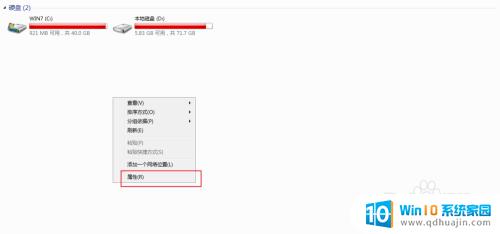
3.打开属性之后,我们选择设备管理器。
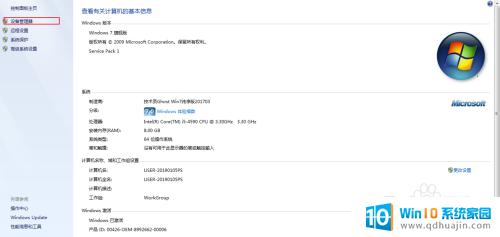
4.点一下设备管理器之后我们点一下磁盘驱动器。

5.打开磁盘驱动器之后,我们就可以看到我们的固态硬盘他的名字和大小这是128g。
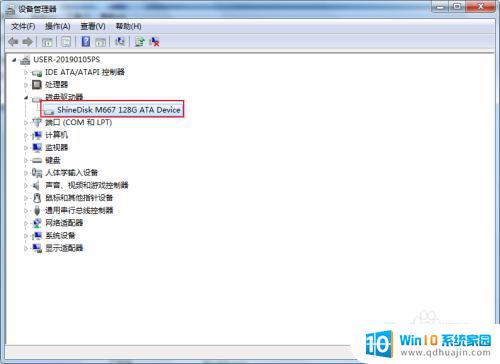
6.接着我们双击一下,这里然后查看一下驱动程序。我们就可以看到我们这里的驱动程序的日期,以及版本还有提供商等。
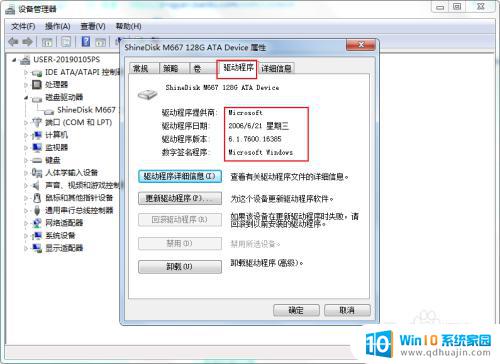
以上就是关于如何检查电脑固态硬盘大小的全部内容,如果你遇到过同样的问题,那么可以参考本文中提到的步骤来解决,希望这篇文章能对你有所帮助。





